Groeperen en binning gebruiken in Power BI Desktop
VAN TOEPASSING OP: Power BI Desktop-Power BI-service
Wanneer Power BI Desktop visuals maakt, worden uw gegevens samengevoegd in segmenten of groepen, op basis van waarden die in de onderliggende gegevens worden gevonden. Vaak is dat prima, maar soms wilt u verfijnen hoe deze segmenten worden gepresenteerd.
U kunt bijvoorbeeld drie categorieën producten in één grotere categorie of groep plaatsen, of u wilt verkoopcijfers weergeven in bin-grootten van 1.000.000 dollar in plaats van segmenten van 923.983 dollar.
In Power BI Desktop kunt u gegevenspunten groeperen om u te helpen gegevens en trends in uw visuals duidelijker weer te geven, te analyseren en te verkennen. U kunt ook de bin-grootte definiëren om waarden in groepen met gelijke grootte te plaatsen, zodat u gegevens op zinvolle manieren kunt visualiseren. Deze actie wordt binning genoemd.
Groeperen gebruiken
Als u groepering wilt gebruiken, selecteert u twee of meer elementen in een visual met Ctrl+Selecteren. Klik vervolgens met de rechtermuisknop op een van de geselecteerde elementen, schuif naar Groep en kies Groeperen in het contextmenu.
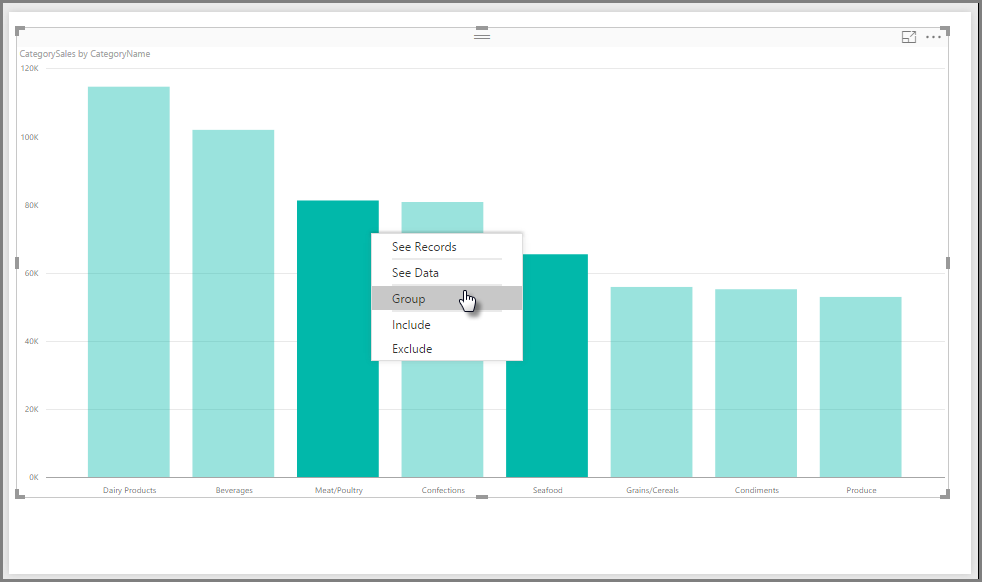
Zodra deze is gemaakt, wordt de groep toegevoegd aan de legendabron voor de visual waaraan (groepen) is toegevoegd. De groep wordt ook weergegeven in de lijst Velden .

Zodra u een groep hebt, kunt u de leden ervan bewerken.
- Klik met de rechtermuisknop op de groep in de bron Legenda of in de lijst Velden en kies Groepen bewerken.

- In het dialoogvenster Groepen kunt u nieuwe groepen maken of bestaande groepen wijzigen.
- Als u de naam van de groep wilt wijzigen, typt u een nieuwe naam in het vak Naam . U kunt de naam van een groep ook wijzigen door te dubbelklikken op de groep in de lijst Legenda's of Velden en een nieuwe naam in te voeren.
- Als u leden wilt toevoegen, selecteert u items in de lijst met niet-gegroepeerde waarden en selecteert u Groep.
- Als u een nieuwe groep wilt maken, selecteert u twee of meer items uit de niet-gegroepeerde waarden en selecteert u Groep.
- Als u items uit de groep wilt verwijderen, selecteert u deze uit Groepen en leden en selecteert u Vervolgens Groep opheffen. U kunt niet-gegroepeerde waarden ook verplaatsen naar de andere groep of deze niet groeperen.
- Wanneer u klaar bent met het bewerken van de groep, selecteert u OK.
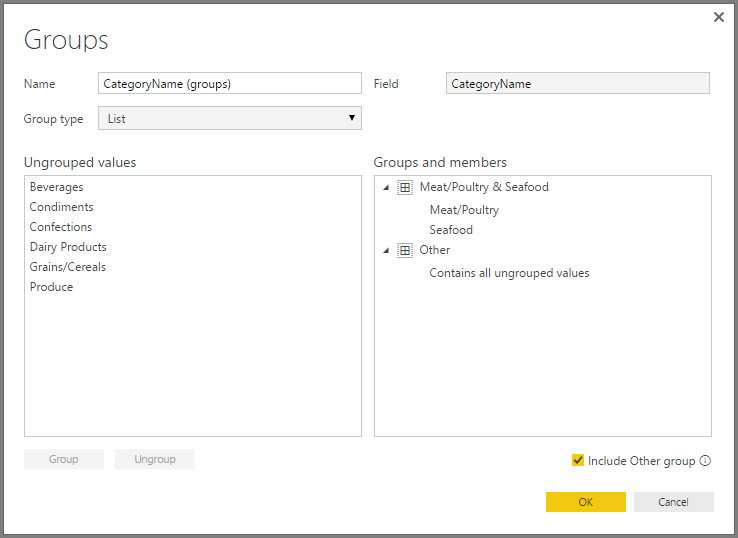
Notitie
U kunt groepen maken voor elk veld in de bron Velden , zonder dat u meerdere items uit een bestaande visual hoeft te selecteren. Klik met de rechtermuisknop op het veld en selecteer Nieuwe groep in het menu dat wordt weergegeven.
Binning gebruiken
Gebruik binning om de juiste grootte te geven aan de gegevens die in Power BI Desktop worden weergegeven. U kunt de grootte van de bin instellen voor numerieke en tijdvelden in Power BI Desktop. U kunt bins maken voor berekende kolommen, maar niet voor metingen.
- Als u een bin-grootte wilt toepassen, klikt u met de rechtermuisknop op een veld en kiest u Nieuwe groep.

- Stel in het dialoogvenster Groepen de grootte van de bin in op de gewenste grootte.

- Selecteer OK. Er wordt een nieuw veld weergegeven in het deelvenster Velden waaraan (bins) is toegevoegd. U kunt dat veld vervolgens naar het canvas slepen om de bingrootte in een visual te gebruiken.

Als u binning in actie wilt zien, bekijkt u deze video.
En dat is alles wat er is om te groeperen en binning te gebruiken om ervoor te zorgen dat de visuals in uw rapporten uw gegevens op de gewenste manier weergeven.
Gerelateerde inhoud
Mogelijk bent u ook geïnteresseerd in de volgende artikelen: